웹사이트 보안 테스트: WordPress 사이트를 방탄하는 방법
게시 됨: 2023-06-29웹 사이트를 "안전"하게 유지한다는 것은 맬웨어, 공격자, 데이터 침해 및 기타 수십 가지 잠재적인 보안 문제로부터 웹 사이트를 보호하는 것을 의미합니다. 웹사이트 보안 테스트는 WordPress의 취약점이 본격적인 문제로 발전하기 전에 발견하도록 도와줌으로써 이를 가능하게 합니다.
WordPress는 즉시 사용할 수 있는 보안 콘텐츠 관리 시스템(CMS)입니다. 그러나 웹 사이트 보안을 개선하는 측면에서 할 수 있는 일은 항상 더 많습니다. 보안 문제에 대한 테스트는 비용이 많이 드는 다운타임 및 수정을 방지하는 데 도움이 되는 사전 예방적 접근 방식입니다. 또한 웹 사이트를 안전하게 유지하면 사용자의 신뢰를 유지하는 데 도움이 될 수 있습니다.
이 기사에서는 웹 사이트 보안 테스트의 주요 단계에 대해 설명합니다. 여기에 있는 조언은 WordPress 웹사이트에 맞춰져 있습니다. 그러나 이러한 접근 방식의 대부분은 다른 종류의 웹사이트에도 적용될 수 있습니다. 시작하자!
목차 :
- 웹사이트의 취약점 스캔
- 사용자 역할 및 권한 확인
- 사용 가능한 업데이트가 있는지 확인
- WordPress 활동 로그 확인
- 백업 시스템이 작동하는지 테스트하십시오.
1. 웹사이트의 취약점 스캔
"취약점"이란 사이트 보안의 잠재적인 약점을 의미합니다. 취약성은 오래된 플러그인에서 이전 버전의 PHP 사용, 의심스러운 IP 주소 차단 실패 등에 이르기까지 무엇이든 될 수 있습니다.
WordPress에서 취약점을 검색하는 가장 쉬운 방법은 보안 플러그인을 사용하는 것입니다. 가장 인기 있는 WordPress 보안 플러그인은 자동 또는 주문형 보안 취약성 스캔을 제공합니다.
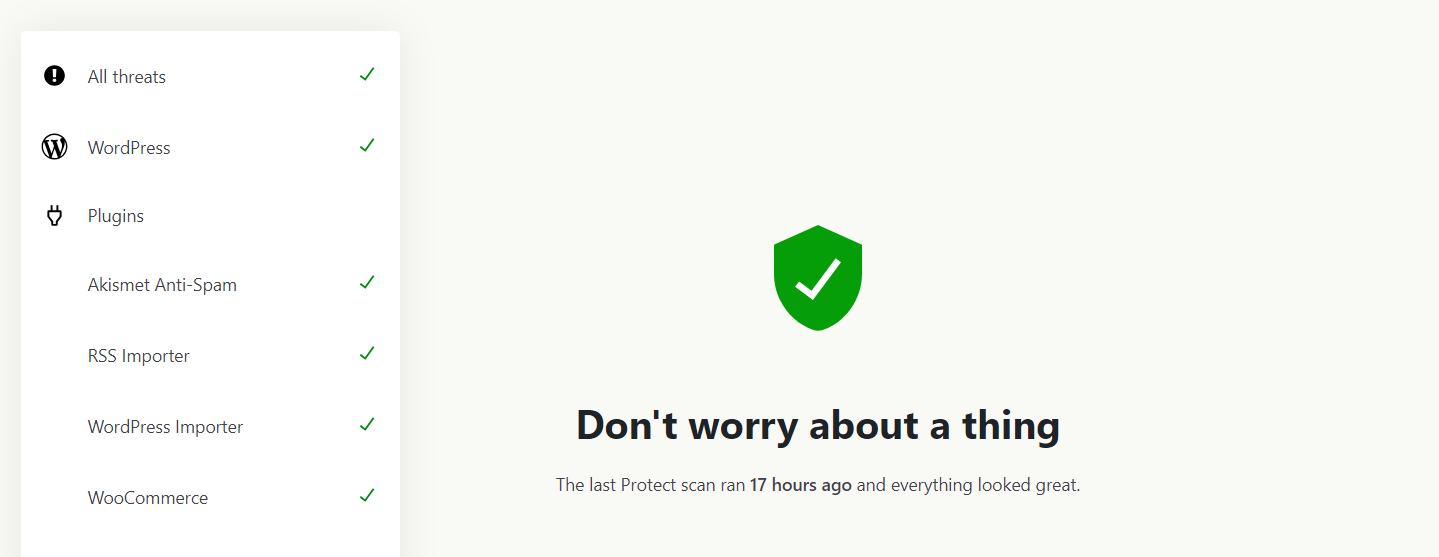
기반을 보호하려면 파일 변경 사항을 모니터링할 수 있는 보안 플러그인을 사용하는 것이 좋습니다. 이러한 유형의 스캐너는 WordPress 코어 파일에 변경 사항이 있는지 알려줍니다. 일반적으로 보안 문제의 출처를 추적할 수 있도록 변경 사항이 발생한 시기에 대한 정보도 기록합니다.
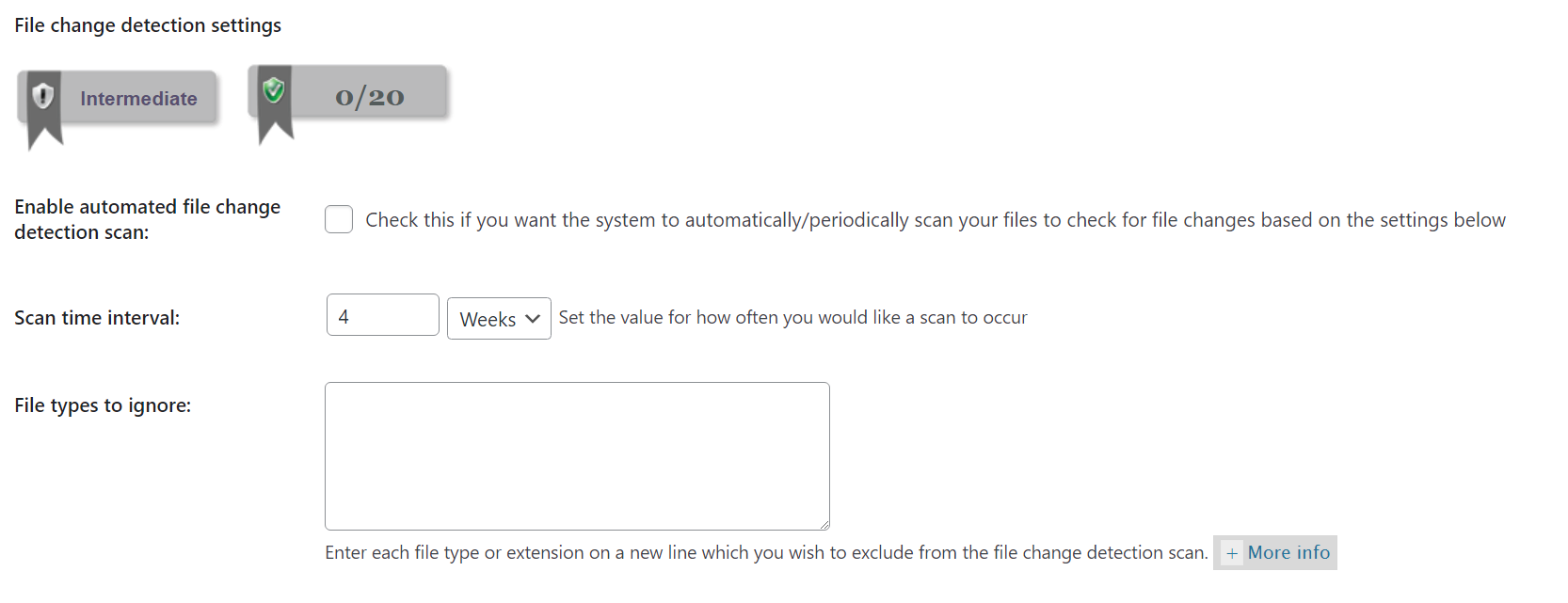
필요에 맞는 올바른 보안 플러그인을 선택하는 데 도움이 필요한 경우 여기에서 최고의 옵션 목록을 작성했습니다.
WordPress 보안 플러그인을 사용하지 않으려는 경우 다른 대안은 WPScan과 같은 취약성 데이터베이스를 활용하는 것입니다. 액세스 권한이 있는 경우 WP-CLI를 사용하여 WPScan 데이터베이스에 대해 웹 사이트를 스캔할 수 있습니다.
최소한 매일 또는 매주 실행되도록 이 프로세스를 자동화하는 것이 좋습니다. 그렇게 하면 항상 웹 사이트의 잠재적인 취약점을 파악하고 문제가 나타날 때 즉시 수정하여 수정할 수 있습니다.
2. 사용자 역할 및 권한 확인
여러 사람이 대시보드에 액세스할 수 있고 다양한 수준의 권한이 있는 웹 사이트를 운영하는 경우 이를 정기적으로 검토하는 것이 좋습니다. 보안 관점에서 어떤 사용자도 작업을 수행하거나 사이트에 참여하는 데 필요한 최소 권한보다 더 많은 권한에 액세스할 수 없어야 합니다.
이를 이해하기 위해 관리자 사용자 역할에 대해 이야기해 보겠습니다. WordPress(및 대부분의 시스템)에서 관리자는 시스템 구성의 일부를 변경하는 데 필요한 권한이 있습니다. 즉, 플러그인을 설치하고, 테마를 편집하고, 콘텐츠를 삭제하고, 사이트 설정을 변경하고, 일반 사용자가 수행하기를 원하지 않는 기타 많은 작업을 수행할 수 있습니다.
사이트가 커짐에 따라 일부 사용자가 필요한 것보다 더 많은 권한을 가지고 있기 때문에 문제가 발생하는 것은 정상입니다. 팀에서 누군가를 해고해도 계정에 대한 액세스 권한은 유지된다고 상상해 보십시오. 편집자인 경우 콘텐츠를 삭제하거나 다시 작성할 수 있으며 이는 엄청난 보안 감독입니다.
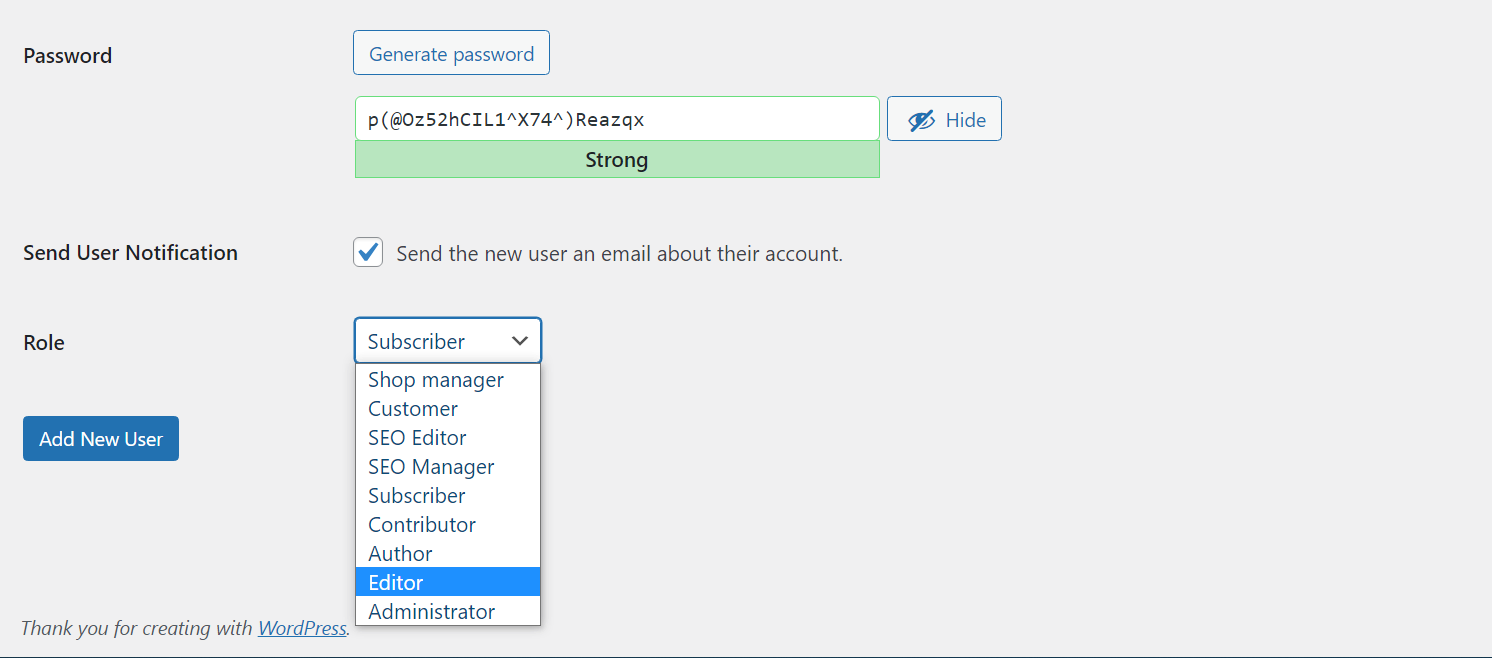
이러한 유형의 상황을 방지하려면 보유한 사용자 수에 따라 몇 개월마다 사용자 역할 및 권한을 검토하는 것이 좋습니다. 액세스 권한이 없는 사람이 없는지 확인하고 필요에 따라 사용자 역할을 변경하거나 계정을 삭제합니다.
3. 사용 가능한 업데이트가 있는지 확인하세요 ️
WordPress 및 모든 구성 요소를 최신 상태로 유지하는 것은 웹 사이트 보안 측면에서 수행할 수 있는 가장 중요한 작업입니다. 가능한 경우 사용 가능한 플러그인, 테마 및 핵심 업데이트가 있는지 매일 대시보드를 확인해야 합니다. 가장 쉬운 방법은 대시보드의 업데이트 페이지로 이동하는 것입니다.
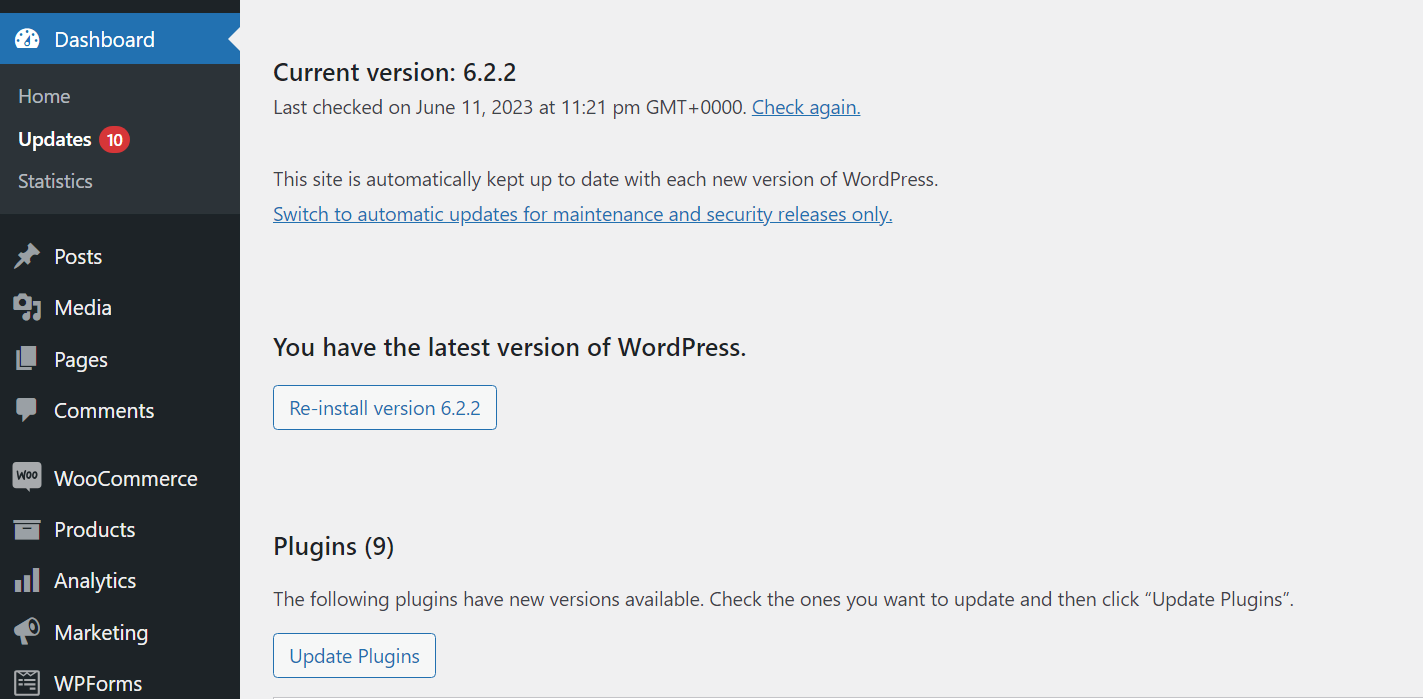
이 페이지에는 플러그인, 테마 및 핵심 옵션을 포함하여 사용 가능한 모든 업데이트가 포함되어 있습니다. 또는 WordPress 코어 및 특정 플러그인에 대한 자동 업데이트를 활성화할 수 있습니다.
자동 업데이트 방식을 사용하면 시간을 절약할 수 있습니다. 그러나 스테이징 사이트에서 주요 WordPress 업데이트를 테스트하는 것이 좋습니다. 이러한 업데이트는 때때로 플러그인 및 테마와의 호환성 문제를 일으킬 수 있으므로 포함된 환경에서 테스트하는 것이 더 안전합니다.
업데이트를 위해 사이트를 수동으로 모니터링하는 데는 매일 몇 분밖에 걸리지 않습니다. 오래된 소프트웨어에는 보안 취약점이 있을 가능성이 높기 때문에 웹 사이트를 안전하게 유지하는 것이 중요합니다.
4. WordPress 활동 로그 확인
기본적으로 WordPress는 활동 로그를 제공하지 않습니다. "활동 로그"란 귀하의 웹사이트에서 일어나는 모든 일의 기록을 의미합니다. 여기에는 로그인 시도, 사이트 구성 변경, 플러그인 업데이트 및 기타 여러 유형의 이벤트가 포함됩니다.
활동 로그에 액세스하는 것은 문제를 일으킬 수 있는 모든 이벤트를 정확히 찾아낼 수 있기 때문에 웹 사이트 보안 테스트의 핵심입니다. 예를 들어, 보안 로그에서 누군가 반복적으로 귀하의 계정에 로그인을 시도하는 것을 발견하면 무차별 암호 대입 공격이 진행되고 있음을 알 수 있습니다.
선택할 수 있는 WordPress 활동 로그 플러그인이 많이 있습니다. 상위 활동 로그 플러그인 모음을 확인하고 테스트하여 모니터링하려는 이벤트 유형을 다루는 플러그인을 확인하는 것이 좋습니다.
보안 로그에 대한 액세스 권한이 있으면 특정 이벤트가 발생할 경우 이를 알리도록 플러그인을 구성할 수 있습니다. 이렇게 하면 매일 수동으로 로그를 살펴보는 데 시간을 낭비하지 않아도 됩니다. 대신 심각한 일이 발생할 때만 알림을 받습니다.
5. 백업 시스템이 작동하는지 테스트하십시오.
백업은 모든 웹사이트의 보안에 필수적입니다. 사이트 사본을 수동으로 생성하는 것에 대해 걱정할 필요가 없도록 WordPress에 대한 자동 백업을 구성하는 것이 좋습니다. 최신 백업을 언제든지 사용할 수 있다는 것은 보안 문제가 있는 경우 웹사이트를 쉽게 복원할 수 있다는 것을 의미합니다.
이는 백업 시스템이 완전히 작동하는 경우에만 작동합니다. 사용하는 플러그인 또는 백업 도구에 따라 작동하지 않는 사이트의 복사본이 생성될 수 있습니다. 서버 또는 타사 스토리지 시스템(사용 권장)의 공간이 부족한 경우 백업을 저장하지 못할 수도 있습니다.

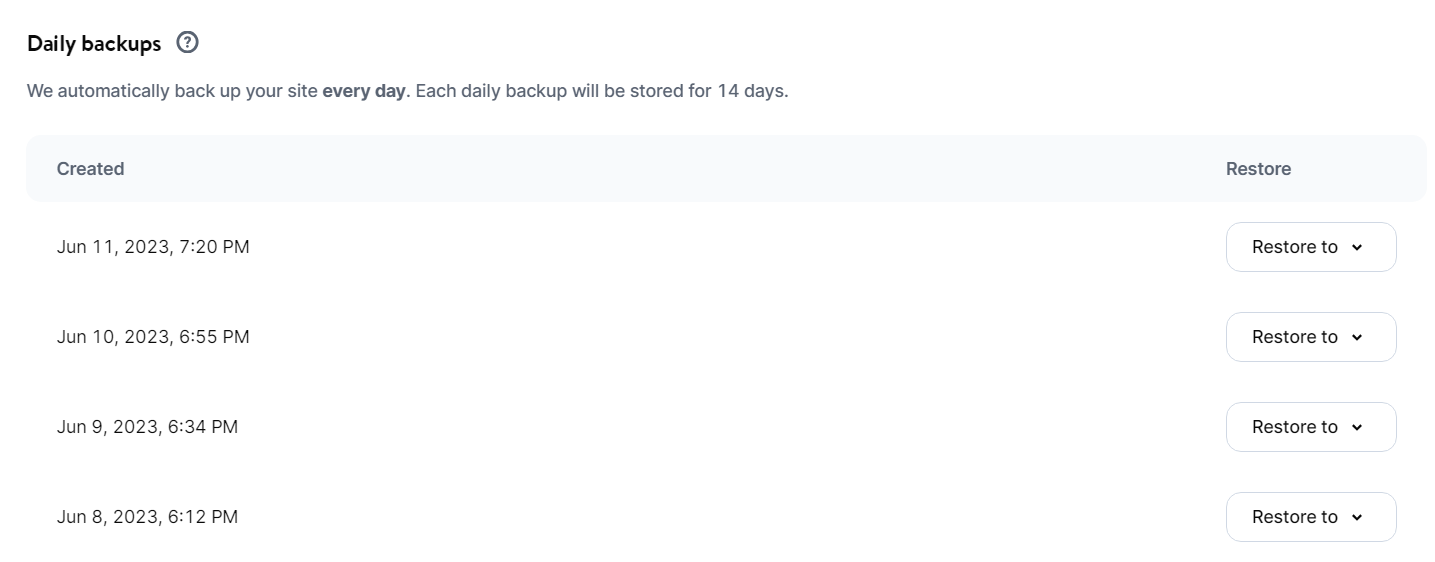
웹 사이트 보안 테스트를 수행할 때 스테이징 사이트를 사용하여 백업이 작동하는지 확인하는 것이 좋습니다. 하나 이상의 최근 백업을 선택하고 설정한 플러그인 또는 타사 도구에서 복원 기능을 사용하고 작동하는지 확인합니다.
복원 프로세스에 오류가 표시되지 않아야 하며 완료 후 웹사이트가 정상적으로 작동해야 합니다. 백업 기간에 따라 최근 데이터를 사용하지 못할 수도 있지만 중요한 것은 처음부터 작동한다는 것입니다.
웹사이트 보안 테스트에 대한 최종 생각
웹 사이트 보안 테스트는 겁을 주어서는 안 됩니다. 이 문서에 설명된 대부분의 프로세스를 1시간 이내에 완료할 수 있습니다. 이 작업을 더 자주 수행할수록 웹 사이트가 더 안전해지고 사이트 운영의 다른 측면에 집중할 수 있는 정신적 공간이 확보됩니다.
WordPress와 관련하여 플러그인은 보안 측면에서 많은 작업을 수행하므로 프로세스가 훨씬 간단해집니다. 웹 사이트의 보안을 테스트하기 위해 수행해야 할 작업은 다음과 같습니다.
- 웹사이트에서 취약점을 스캔하십시오.
- 사용자 역할 및 권한을 확인하십시오.
- 사용 가능한 업데이트가 있는지 확인하십시오. ️
- WordPress 활동 로그를 확인하십시오.
- 백업 시스템이 작동하는지 테스트하십시오.
웹 사이트 보안 테스트에 대해 질문이 있습니까? 아래 댓글 섹션에서 그들에 대해 이야기합시다 .
